TRES IMPOTANT : Tout d’abord votre image doit être au format JPG, PNG ou GIF, le format BMP n’est pas un format web si vous recevez le message d’erreur « 312, votre image n’as pas été envoyé » c’est quel est au mauvais format.
A savoir que les screen prit dans Archlord sont prit au format BMP, pour changer le format d’une image il y a une méthode simple, ouvrez votre image a l’aide PAINT fourni avec Windows, puis vous faite Fichier > Enregistrer Sous.. et la en bas dans type de fichier vous changer pour le format JPEG.
Ensuite pour envoyé une image il faut cliquer sur le bouton "Héberger une image" :

Cette fenêtre va apparaitre :

A présent vous cliquez sur Parcourir cela va vous ouvrir une nouvelle fenêtre la vous allez chercher l’image a condition de savoir ou elle se trouve sur votre disque dur ^^
Une fois cela fait vous cliquez sur envoyer, cela va vous amener a cette fenêtre :
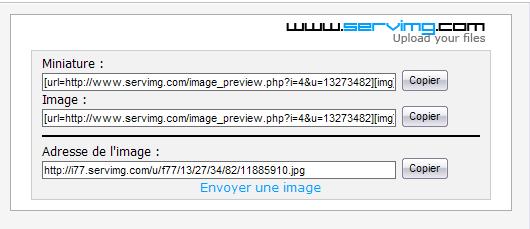
A partir de la vous avez plusieurs possibilité je vous les expliques et vous dit comment faire après :
Miniature : cela va afficher une miniature de l’image lorsque l’on cliquera sur l’image elle sera afficher dans une nouvelle page. Comme ceci :

Ensuite :
Image : cela affichera l’image en grande taille. Comme ceci :

Et pour finir :
Adresse de l’image : cela permet de mettre le lien de l’image elle ne sera donc pas afficher dans le post, on pourra la voir en cliquant sur le lien comme ceci :
https://i.servimg.com/u/f79/13/39/84/42/6rox6i10.jpg
Pour notre cas on prend la fonction image on clique sur copier, on rappuie sur le bouton "Héberger une image" pour fermer la fenêtre et on colle le code dans le post, le mieux avant d’envoyer le post est de faire une prévisualisation du post grâce au bouton à coter d’envoyer.
Et voila vous savez, du moins je l’espère, comment poster une image.
